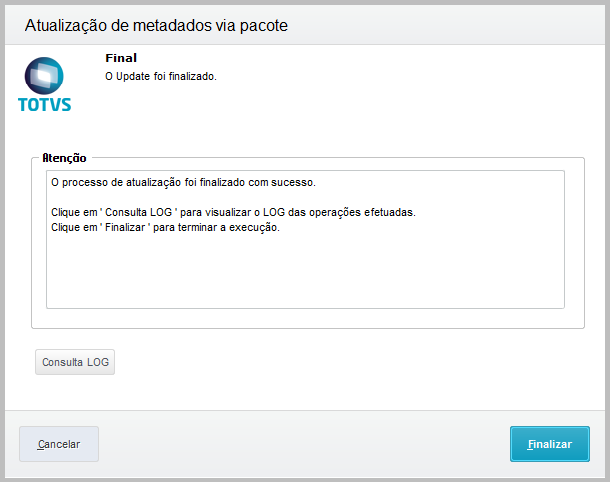Histórico da Página
Procedimento de Migração de Release do Protheus 12
Produto: | Microsiga Protheus |
Versões: | 12 |
Passo a passo: | 1. Preparando a base para a migração |
- Na pasta \protheus_data\system\, mova os arquivos mpupdlog.* para uma pasta Backup
2. Checando duplicidades na base |
3. Atualizando os arquivos |
|
4
4. Limpeza das Pastas - Exclua os arquivos *.DBF da pasta SYSTEMLOAD 5. Executando o compatibilizador de migração de release |
- Selecione a(s) empresa(s) que deseja migrar a Release e clique em OK. |
- Após selecionar a(s) empresa(s), será exibida uma tela com as recomendações de backup e espaço livre. Clique em Avançar. |
- Em seguida, serão exibidas as telas do Termo de Aceite que é necessário para o prosseguimento do processo. Leia atentamente, marque os aceites, e vá avançando. |
- Na tela seguinte, digite a senha do Admin e clique em Avançar.
|